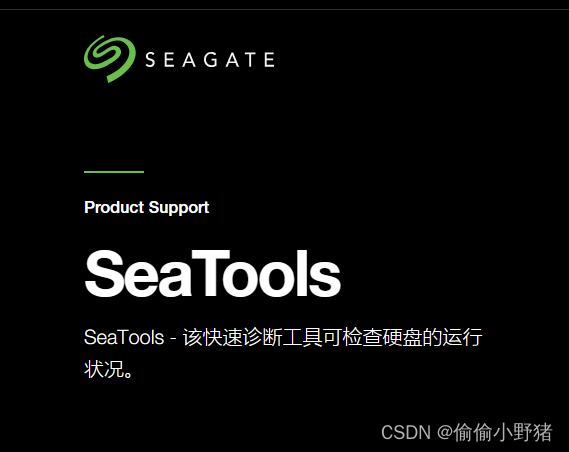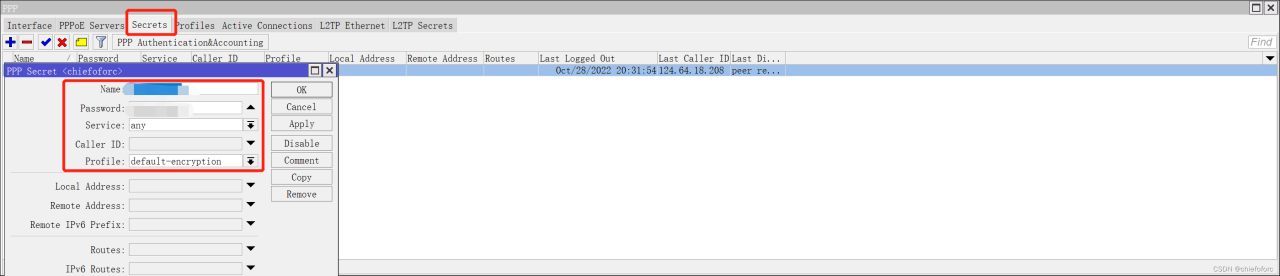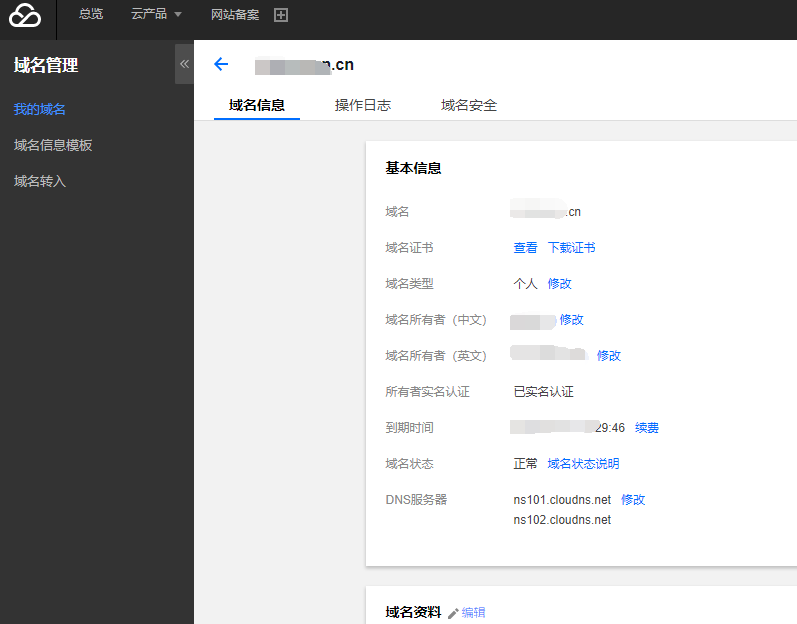前几天一位码农朋友跟我说由于访问Github不太方便,希望我帮他在群晖NAS里面搭建一个代码库,于是就开始动手:
1、在群晖套件中心安装docker,通过File Station把docker文件夹的权限,给Everyone账号赋于读取和定入的权限,并且在“应用到这个文件夹、子文件夹及文件”处打勾;(如果之前已经做过的,此步骤可跳过)
2、通过File Station在docker文件夹下面建立gitlab文件夹,进入gitlab文件夹再建立三个子文件夹,文件夹的名称分别为config、data、log;
3、打开docker套件,在注册表输入gitlab-ce-zh回车;
4、在搜索出来的列表选择第一个“twang2218/gitlab-ce-zh”,下载;
5、选择;
6、下载完成后,在Docker左边菜单“映像”,找到已经下载好的“twang2218/gitlab-ce-zh”,点“启动”;
7、网络这里选择“bridge”,下一步;
8、在“启用自动重新启动”处打勾,然后据说这货比较吃硬件资源,所以我做了一下限制,下一步;
9、映射三个端口(从上到下分别为Gitlab的SSH端口、Gitlab的Http端口、Gitlab的Https端口),本地端口选择群晖没有被占用的端口,下一步;
10、添加文件夹;
12、在“向导完成后运行此容器”处打勾,再点“完成”;
13、在Docker左边菜单,容器,看到twang2218/gitlab-ce-zh显示已经在运行中;
14、Gitlab的启动需要好几分钟,我等了大约5分钟,然后打开http://群晖的IP:5580,就看到登录界面了;
15、系统默认首次登录需要修改管理员的密码,输入密码后点“修改密码”;
16、设置好密码会自动跳到登录的界面,默认的用户名是root,然后再输入密码,登录;
17、登录进去了,码农开始干活咯!
18、接下来还需要进SSH创建证书,建立普通账号,建立托管项目等等操作,这些需要码农亲自操作,我这就不做演示了。
原文链接:https://wp.gxnas.com/12901.html